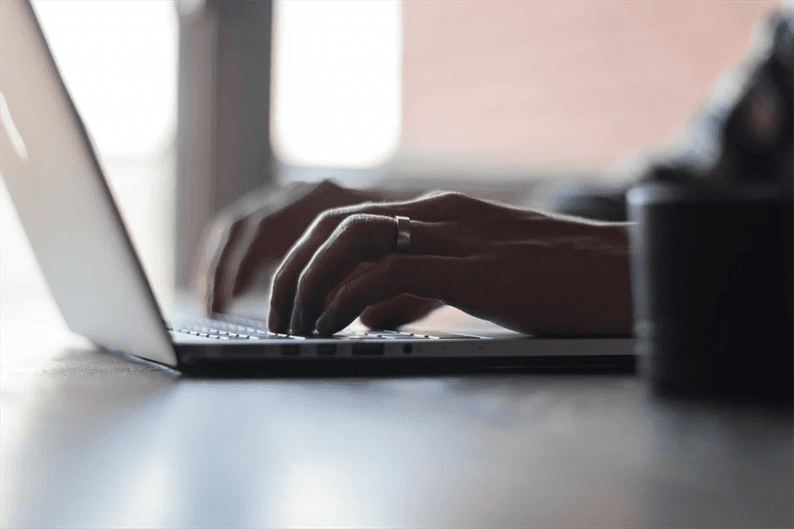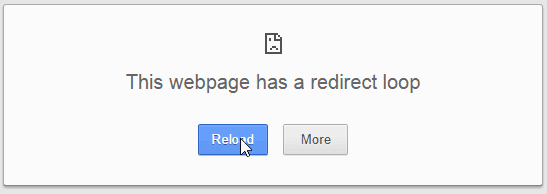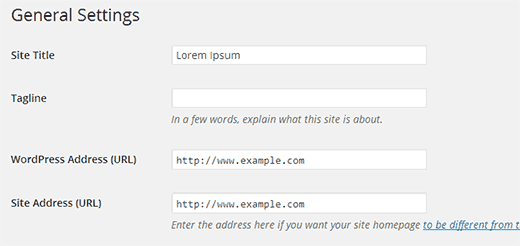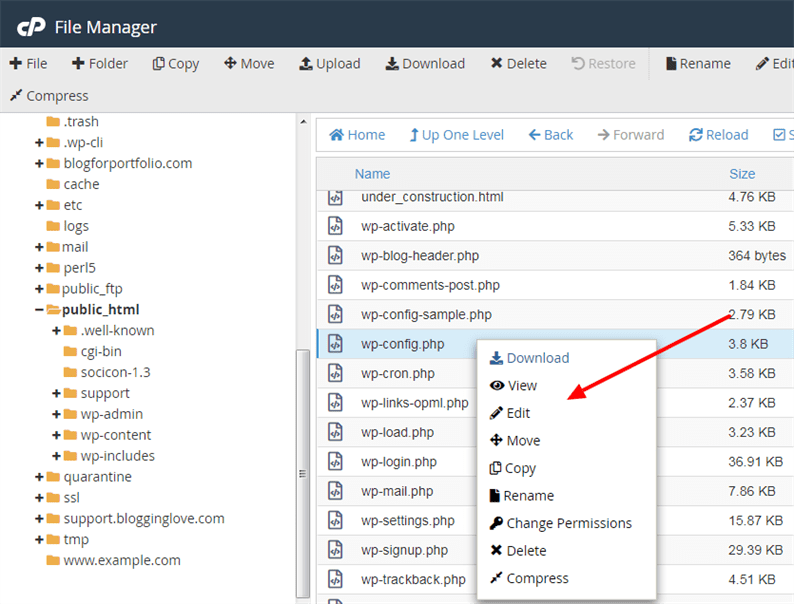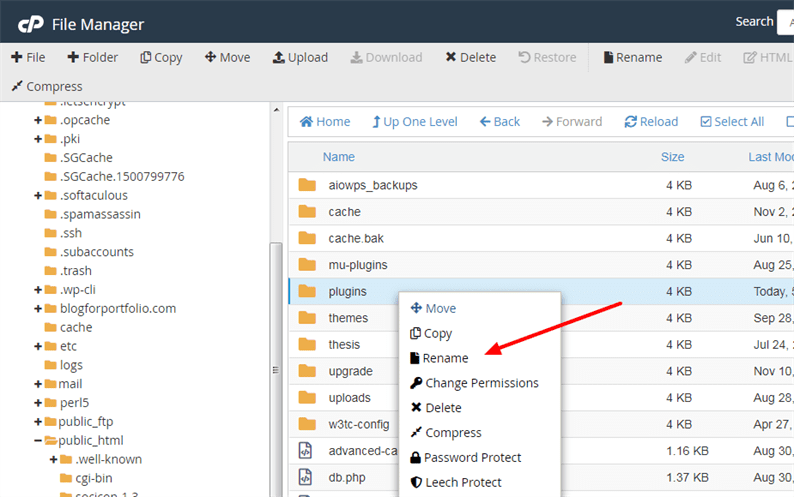Как исправить ошибку цикла перенаправления в WordPress
Итак, вы просто пытались посетить страницу на своем сайте WordPress и вместо загрузки получили сообщение «ERR_TOO_MANY_REDIRECTS». Что это значит?
Ничего страшного, если ты запуталась. Часто это сообщение не содержит никакой другой информации и может показаться зловещим. Будьте уверены, что вы сможете устранить проблему, выполнив несколько шагов. В этом посте мы обсудим, что означает это сообщение об ошибке и что его вызывает. Затем мы рассмотрим различные шаги, которые вы можете предпринять, чтобы решить эту проблему и восстановить работу вашего сайта.
Что вызывает ошибку цикла перенаправления в WordPress?
Поскольку структура постоянных ссылок WordPress и многие ее плагины имеют функцию перенаправления, часто можно увидеть ошибку цикла перенаправления.
Постоянные ссылки – это оптимизированная для SEO структура URL-адресов, которая позволяет вам переименовывать или изменять URL-адреса страниц и перенаправлять их. Вы также можете выбрать из ряда плагинов, которые автоматизируют этот процесс за вас. Эта функция важна для смягчения негативного влияния неработающих ссылок на рейтинг вашего сайта и впечатления посетителей. Вам может потребоваться настроить переадресацию при перемещении вашего сайта WordPress в новый домен, обновлении сообщения с высоким трафиком или удалении устаревшей веб-страницы, среди других причин.
Однако при неправильной настройке любого из этих инструментов перенаправления посетитель вашего сайта может получить следующее сообщение об ошибке.
Это сообщение об ошибке 310. Это означает, что веб-адрес, который они пытаются посетить, указывает либо на слишком много мест, либо на неправильное место. Браузер будет переключаться между этими вариантами, пока, наконец, не откажется и не отобразит ошибку 310 выше. (В зависимости от браузера вместо этого может отображаться ошибка 404 «Страница не найдена».)
Такое нарушение может нанести ущерб впечатлениям посетителей и повредить вашему сайту. Чтобы этого избежать, давайте рассмотрим различные способы решения этой проблемы.
Как исправить ошибку цикла перенаправления в WordPress
- Проверьте настройки своего URL.
- Удалите файлы cookie вашего браузера.
- Обновите до выделенного IP.
- Восстановите ваш файл .htaccess.
- Отключите ваши плагины.
Поскольку любой из этих шагов может решить проблему, обязательно проверьте, появляется ли сообщение об ошибке, прежде чем пытаться выполнить следующее. Давайте начнем с самого простого решения, а затем перейдем к более сложному.
1 Проверьте настройки URL-адреса.
Одна из наиболее распространенных неправильных настроек, вызывающих цикл перенаправления, заключается в том, что ваш адрес WordPress и адрес сайта отличаются от постоянных ссылок, которые вы настроили у своего хостинг-провайдера. Разница может быть небольшой, например, один адрес имеет префикс www, а другой нет.
Например, предположим, что вы зарегистрировали свой домен у своего хостинг-провайдера как http://www.example.com, затем вы установили свой адрес WordPress и адрес сайта как http://example.com. Хотя это не кажется большой проблемой, на самом деле это вызывает цикл перенаправления. Если пользователь набирает http://example.com, он будет перенаправлен на http://www.example.com, а затем обратно на http://example.com WordPress. Это может вызвать сообщение об ошибке.
Хорошие новости об этой неправильной конфигурации? Это легко исправить. Просто отредактируйте свой адрес WordPress и адрес сайта в разделе общих настроек, чтобы они соответствовали тому, как вы настроили свой сайт у своего хостинг-провайдера.
В некоторых случаях ошибка на стороне браузера, а не на сервере вашего сайта, может вызывать цикл перенаправления. Когда вы посещаете сайт, ваш браузер сохраняет файлы cookie, чтобы ускорить загрузку при следующем посещении этого сайта. Если в вашем браузере хранятся файлы cookie с двух разных сайтов с одним и тем же IP-адресом, это может вызвать ошибку цикла перенаправления. Для одноразового исправления вы можете вручную очистить файлы cookie в разделе «История» в настройках вашего браузера.
Чтобы автоматизировать этот процесс, вы можете добавить код в файл wp-config.php вашего сайта, чтобы файлы cookie автоматически очищались при каждом посещении вашего сайта. Для этого войдите в диспетчер файлов через панель управления хостингом. Затем перейдите к public_html > wp-config.php и щелкните правой кнопкой мыши, чтобы отредактировать.
Добавьте следующие строки кода в файл прямо перед строкой, которая гласит: «/ Вот и все, прекратите редактирование! Удачного ведения блога. / (Трудно поверить, что это настоящая строчка кода, но это так.)
define('ADMIN_COOKIE_PATH', '/');
define('COOKIE_DOMAIN', '');
define('COOKIEPATH', '');
define('SITECOOKIEPATH', '');
Теперь ваш браузер будет автоматически очищать файлы cookie при посещении вашего сайта. Если вы все еще получаете ошибку цикла перенаправления, вы можете перейти к следующему шагу.
3 Переход на выделенный IP-адрес.
Когда вы вводите свое доменное имя в браузере, оно сначала подключается к IP-адресу вашего сайта, а затем переходит на ваш сайт. Обычно у веб-сайта есть собственный IP-адрес. Но если вы используете веб-хостинг, то ваш сайт может использовать IP-адрес для нескольких сайтов. В этом случае ваш браузер может не знать, какой сайт он должен посетить, и отобразит ошибку цикла перенаправления. Чтобы решить эту проблему, вы можете перейти на выделенный IP-адрес для своего сайта.
4 Восстановите файл .htaccess.
Если вы внесли индивидуальные изменения в файл доступа к гипертексту или файл .htaccess, это может вызвать цикл перенаправления. В этом случае вам придется переименовать файл и создать новый. Для этого перейдите в Диспетчер файлов и выберите файл .htaccess. Затем щелкните правой кнопкой мыши, чтобы переименовать его .htaccess_old. Теперь это ваш файл резервной копии.
Теперь перейдите к public_html в диспетчере файлов. Создайте новый текстовый файл и назовите его .htaccess. Скопируйте и вставьте в файл следующий код.
# BEGIN WordPress
<IfModule mod_rewrite.c>
RewriteEngine On
RewriteBase /
RewriteRule ^index.php$ - [L]
RewriteCond %{REQUEST_FILENAME} !-f
RewriteCond %{REQUEST_FILENAME} !-d
RewriteRule. /index.php [L]
</IfModule>
# END WordPress
Теперь вы можете сохранить файл и выйти из диспетчера файлов.
5 Отключите плагины
Когда ничего не помогает, вы можете попробовать отключить плагины. Если вы недавно активировали новый плагин или обновили тот, который, по вашему мнению, вызвал цикл перенаправления, вы можете просто деактивировать его, удалив его папку из папки wp-content / plugins / в диспетчере файлов.
Однако, если вы не можете сузить список, вам придется отключить все свои плагины. Вы можете сделать это, переименовав папку плагинов в диспетчере файлов на plugins_backup .
Если ваш сайт теперь работает, значит, вы знаете, что один из ваших плагинов вызывает цикл перенаправления. Вам придется восстановить папку с плагинами, переименовав ее в «плагины» и отключив плагины один за другим, обновляя свой сайт после каждого, чтобы найти виновника. Вы можете понять, почему это последний вариант.
Ошибка цикла перенаправления может расстраивать не только вас, но и посетителей вашего сайта. Хорошая новость заключается в том, что любой из вышеперечисленных шагов может решить проблему и быстро восстановить работу вашего сайта.
Источник записи: https://blog.hubspot.com